| 主机参考:VPS测评参考推荐/专注分享VPS服务器优惠信息!若您是商家可以在本站进行投稿,查看详情!此外我们还提供软文收录、PayPal代付、广告赞助等服务,查看详情! |
| 我们发布的部分优惠活动文章可能存在时效性,购买时建议在本站搜索商家名称可查看相关文章充分了解该商家!若非中文页面可使用Edge浏览器同步翻译!PayPal代付/收录合作 |
要更改您的 Windows 用户名,您必须使用管理员权限登录计算机。 然后按照下列步骤操作:
- 打开控制面板。 您可以通过在“开始”菜单中搜索“控制面板”来找到它。
- 在“控制面板”中,选择“用户帐户”。
- 在“用户帐户”窗口中,选择“更改帐户类型”或“更改帐户”。
- 找到您要更改的用户名,然后选择“更改帐户名称”。
- 输入您的新用户名并选择“重命名”。 系统将要求您重新启动计算机以使更改生效。
- 重新启动计算机以使新用户名生效。
在更改用户名之前,请务必备份所有重要文件和数据。 请仔细考虑。
这几篇文章你可能也喜欢:
- HOSTDARE:在美国洛杉矶的VPS主持人40%折扣,年度付款起价为10.4美元起,起价为10美元。
- 宝塔如果Windows面板忘记您的用户名和密码该怎么办(宝塔忘记了安全门户)
- RAKSMART星期六会员日特别优惠:独立服务器在第一个月低至24.5美元,云服务器在第一个月折扣20%
- 如何关闭Windows更新
- 如何在WordPress中将HEIC添加到JPG转换器(简单方法)
本文由主机参考刊发,转载请注明:如何在 Windows 中更改您的用户名(如何在 Windows 中更改您的用户名) https://zhujicankao.com/128822.html
 主机参考
主机参考














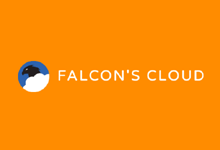
评论前必须登录!
注册